win10删除文件夹需要权限怎么办 win10删除文件夹需要权限的解决方法
来源:www.laobaicai.net 发布时间:2018-12-13 13:15
随着win10的不断升级和更新,越来越多的朋友开始使用win10,那么在删除文件夹的提示需要管理员权限怎么办呢?今天小编就来给大家说说win10删除文件夹需要权限怎么解决,感兴趣的小伙伴一起来看看吧。
win10删除文件夹需要权限怎么办
1.鼠标右键无法删除的文件夹,选择属性打开。在打开的界面中切换到【安全】选项,点击【高级】按钮。
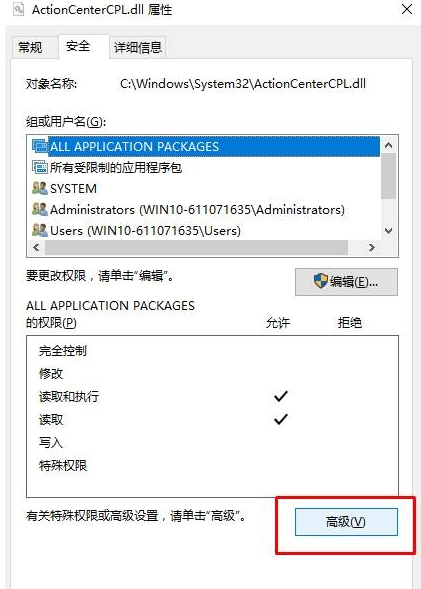
2.在高级安全设置界面中点击更改,进入下一步。
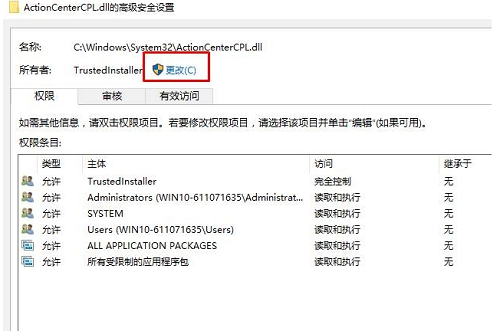
3.在新出现的界面中点击【高级】,进入下一步。
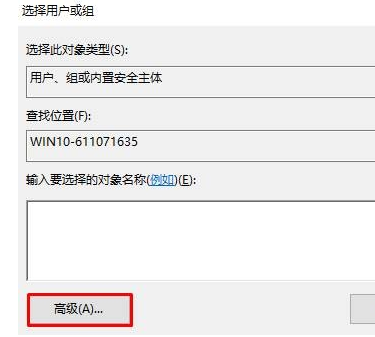
4.点击界面右侧的【立即查找】按钮,进入下一步。
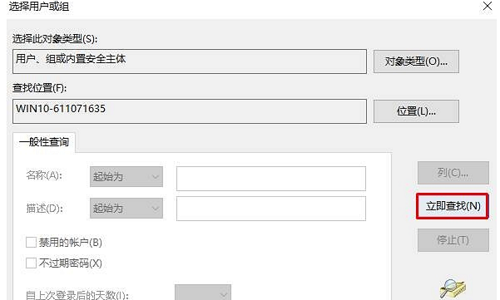
5.在出现的搜索结果中找到当前的用户名,选中后点击【确定】。
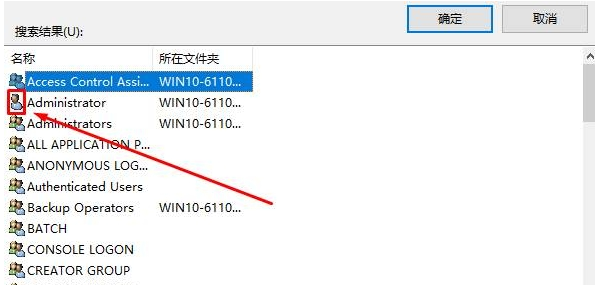
6.这时在高级安全设置界面我们就可以看到当前账户已经添加,点击确定。
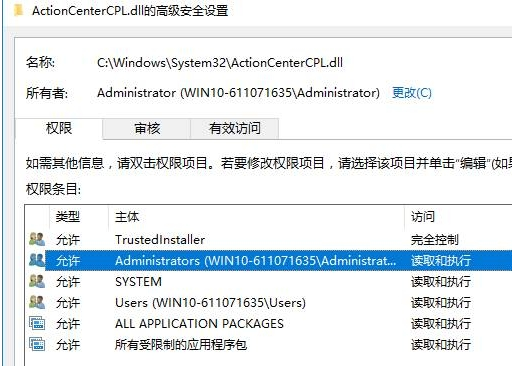
7.接着在文件属性界面点击【编辑】按钮,进入下一步。
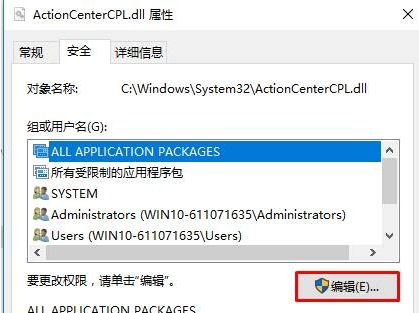
8.勾选刚才添加的用户名,然后将权限框中的内容全部勾选“允许”,点击确定即可。
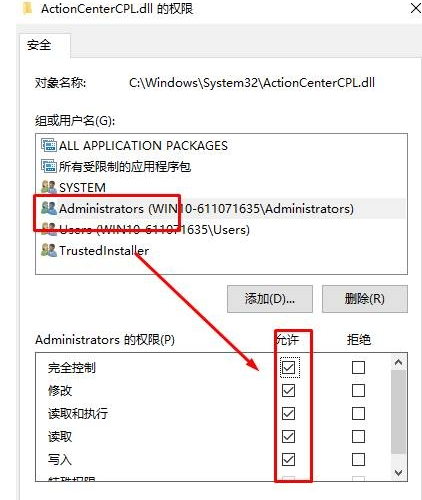
以上就是win10删除文件夹需要权限怎么办 win10删除文件夹需要权限的解决方法的全部内容了。如果你也想知道win10删除文件夹需要权限要怎么处理,可以参考小编上述方法来解决哦。更多精彩教程请关注老白菜官网。
推荐阅读
"win10系统亮度调节无效解决方法介绍"
- win10系统没有亮度调节解决方法介绍 2022-08-07
- win10系统关闭windows安全警报操作方法介绍 2022-08-06
- win10系统无法取消屏保解决方法介绍 2022-08-05
- win10系统创建家庭组操作方法介绍 2022-08-03
win10系统音频服务未响应解决方法介绍
- win10系统卸载语言包操作方法介绍 2022-08-01
- win10怎么还原系统 2022-07-31
- win10系统蓝屏代码0x00000001解决方法介绍 2022-07-31
- win10系统安装蓝牙驱动操作方法介绍 2022-07-29
老白菜下载
更多-
 老白菜怎样一键制作u盘启动盘
老白菜怎样一键制作u盘启动盘软件大小:358 MB
-
 老白菜超级u盘启动制作工具UEFI版7.3下载
老白菜超级u盘启动制作工具UEFI版7.3下载软件大小:490 MB
-
 老白菜一键u盘装ghost XP系统详细图文教程
老白菜一键u盘装ghost XP系统详细图文教程软件大小:358 MB
-
 老白菜装机工具在线安装工具下载
老白菜装机工具在线安装工具下载软件大小:3.03 MB










